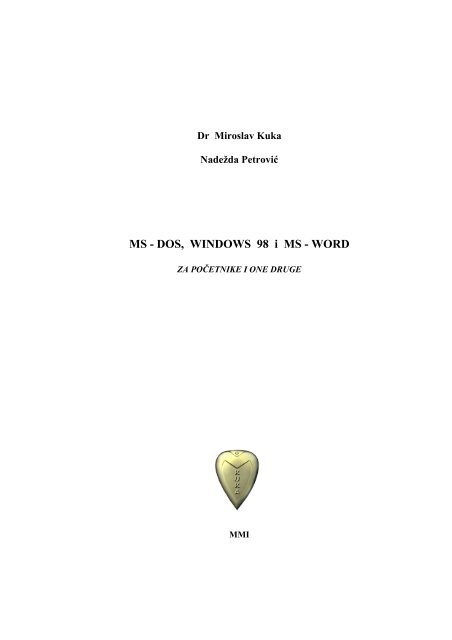MS - DOS, WINDOWS 98 i MS - WORD - Kuka-grosmeister.com
MS - DOS, WINDOWS 98 i MS - WORD - Kuka-grosmeister.com MS - DOS, WINDOWS 98 i MS - WORD - Kuka-grosmeister.com
Dr Miroslav Kuka Nadežda Petrović MS - DOS, WINDOWS 98 i MS - WORD ZA POČETNIKE I ONE DRUGE MMI
- Page 2 and 3: PREDGOVOR Savremenom računarskom t
- Page 4 and 5: 3.1 Listanje sadržaja disketa ili
- Page 6 and 7: 12. Isecanje i prenošenje delova d
- Page 8 and 9: KUKA DISC OPERATING SYSTEM 4. RAD S
- Page 10 and 11: KUKA DISC OPERATING SYSTEM Ovim bi
- Page 12 and 13: KUKA DISC OPERATING SYSTEM Time bis
- Page 14 and 15: KUKA DISC OPERATING SYSTEM C : \ SK
- Page 16: KUKA DISC OPERATING SYSTEM - Da bis
Dr Miroslav <strong>Kuka</strong><br />
Nadežda Petrović<br />
<strong>MS</strong> - <strong>DOS</strong>, <strong>WINDOWS</strong> <strong>98</strong> i <strong>MS</strong> - <strong>WORD</strong><br />
ZA POČETNIKE I ONE DRUGE<br />
MMI
PREDGOVOR<br />
Savremenom računarskom tehnologijom moguće je pružiti korisniku sve elemente<br />
stvarnosti koje on skoro nikada sam ne bi mogao sagledati: zbog mnogobrojnih<br />
ograničenja čula, sposobnosti, predznanja, iskustva, prostora, vremena, finansija,...<br />
Učenje posredstvom računarskih sistema omogućeno je stvaranje takvog intelektualnog<br />
okruženja gde korisnik može dobiti sve potrebne informacije, na najbrži mogući način u<br />
potrebnom trenutku. Ove činjenice zahtevaju upoznavanje potencijalnih korisnika sa<br />
načinom primene i korišćenja računarske tehnologije.<br />
Knjiga <strong>MS</strong> - <strong>DOS</strong>, <strong>WINDOWS</strong> <strong>98</strong> i <strong>MS</strong> - <strong>WORD</strong> za početnike i one druge pisana je<br />
jednostavnim, lako razumljivim rečnikom, prilagođenim svim uzrasnim nivoima. Izabran<br />
je klasičan prikaz tretiranja materije, sa većim brojem vežbi za samostalan rad u cilju<br />
isticanja praktičnog karaktera teorijski obrađenih sadržaja.<br />
S obzirom na sadržinsku koncepciju i obim, ova knjiga se može koristiti u osnovnim<br />
školama za nastavu tehničkog obrazovanja u okviru programa informatike i računarstva,<br />
srednjim stručnim školama i gimnazijama kao dodatna literatura ili u izbornoj nastavi<br />
informatike i računarstva. Namera nam je da ovom knjigom postignemo nekoliko ciljeva:<br />
► Šta god želite da uradite, ona treba da vam pokaže kako;<br />
► Uz njenu pomoć možete da upoznate postupke za koje niste ni predpostavljali da<br />
će vam ikada biti potrebni;<br />
► Ako smo uspeli da postignemo prva dva cilja, ova knjiga treba da vam omogući<br />
da uživate dok radite na računaru.<br />
Na kraju smatramo svojim prijatnim dugom da se zahvalimo svim pojedincima a<br />
posebno dipl. astrofizičaru Tatjani Milovanov na pomoću u tehničkoj realizaciji knjige.<br />
Autori
Predgovor<br />
S A D R Ž A J<br />
RAČUNARSKI SISTEM<br />
Razvoj i primena računarske tehnike.................................................................... 3<br />
1. Računarski sistem ............................................................................................... 5<br />
1.1 Ulazne jedinice.................................................................................................... 6<br />
1.1.1 Tastatura........................................................................................................ 6<br />
1.1.2 Miš ................................................................................................................ 7<br />
1.2 Računar ............................................................................................................... 9<br />
1.2.1 Procesor......................................................................................................... 9<br />
1.2.2 Memorija računara........................................................................................ 10<br />
1.2.2.1 Unutrašnja memorija računara............................................................ 10<br />
1.2.2.2 Spoljašnja memorija računara............................................................. 11<br />
1.3 Izlazne jedinice ................................................................................................... 13<br />
1.3.1 Monitor ......................................................................................................... 13<br />
1.4 Softver (Software)............................................................................................... 14<br />
1.4.1 Programski jezici .......................................................................................... 15<br />
1.4.2 Mašinski jezik ............................................................................................... 15<br />
<strong>MS</strong> – <strong>DOS</strong><br />
1. Operativni sistem <strong>DOS</strong>....................................................................................... 19<br />
1.1 Komuniciranje sa <strong>DOS</strong>-om.............................................................................. 19<br />
1.2 Komande DATE, TIME, CLS i FORMAT ..................................................... 21<br />
2. Datoteke i direktorijum...................................................................................... 23<br />
2.1 Dodeljivanje imena datotekama (fajlovima).................................................... 24<br />
2.2 Džoker znaci .................................................................................................... 25<br />
2.3 Dodeljivanje imena direktorijumima ............................................................... 27<br />
2.4 Puna imena datoteka ........................................................................................ 27<br />
3. Komande za upravljanje datotekama............................................................... 28
3.1 Listanje sadržaja disketa ili diska (komanda DIRECTORY) .......................... 28<br />
3.2 Prikazivanje sadržaja datoteke (komanda TYPE)............................................ 32<br />
3.3 Brisanje datoteke (komanda DELETE) ........................................................... 33<br />
3.4 Promena imena datoteke (komanda RENAME).............................................. 34<br />
3.5 Kopiranje datoteke (komanda COPY)............................................................. 35<br />
4. Rad sa direktorijumima ..................................................................................... 37<br />
4.1 Tekući direktorijum ......................................................................................... 37<br />
4.2 Pravljenje direktorijuma (komanda MAKE DIRECTORY)............................ 38<br />
4.3 Ulazak u direktorijum (komanda CHANGE DIRECTORY) .......................... 39<br />
4.4 Brisanje direktorijuma (komanda REMOVE DIRECTORY) ......................... 41<br />
4.5 Raspored direktorijuma i datoteka (komanda TREE)...................................... 44<br />
5. Računar i obrada teksta .................................................................................... 45<br />
5.1 Obrada teksta u programu <strong>MS</strong> - <strong>DOS</strong> EDITOR .............................................. 46<br />
5.1.1 Unošenje teksta .......................................................................................... 47<br />
5.1.2 Čuvanje dokumenta ................................................................................... 48<br />
5.1.3 Štampanje teksta ........................................................................................ 49<br />
5.2 Premeštanje i kopiranje teksta u programu <strong>MS</strong> - <strong>DOS</strong> EDITOR .................... 50<br />
5.2.1 Selektovanje (markiranje) teksta................................................................ 50<br />
5.2.2 Premeštanje teksta...................................................................................... 50<br />
5.2.3 Kopiranje teksta u okviru istog fajla.......................................................... 51<br />
5.2.4 Kopiranje teksta iz jednog u drugi fajl....................................................... 51<br />
<strong>WINDOWS</strong> <strong>98</strong><br />
Windows operativni sistem ..................................................................................... 55<br />
1. Pokretanje programa Windows.......................................................................... 56<br />
1.1 Uloga dugmeta Start ........................................................................................ 57<br />
1.1.1 Prvi nivo menija Start ............................................................................... 58<br />
2. Osnovni elementi Windows sistema .................................................................. 59<br />
3. Pronalaženje i pokretanje programa ................................................................ 60<br />
3.1 Pokretanje programa sa radne površine ........................................................... 60<br />
3.2 Pokretanje programa preko ikone My Computer............................................. 60<br />
3.3 Pokretanje programa sa menija Start ............................................................... 61<br />
3.4 Pokretanje programa opcijom Run iz menija Start.......................................... 61<br />
4 Izgled prozora (Elementi prozora)..................................................................... 62<br />
4.1 Naslovna linija ................................................................................................. 62
4.2 Linija menija .................................................................................................... 63<br />
4.3 Traka za pomeranje sadržaja datoteke (Scrollbar)........................................... 64<br />
4.4 Paleta poslova (Taskbar).................................................................................. 64<br />
4.5 Okviri prozora.................................................................................................. 65<br />
4.6 Dugme za minimiziranje/maksimiziranje i zatvaranje prozora ....................... 66<br />
4.7 Dugme kontrolnog menija ............................................................................... 67<br />
4.8 Raspoređivanje otvorenih prozora na ekranu .................................................. 67<br />
4.9 Zatvaranje aktivnih prozora ............................................................................. 69<br />
5. Windows Explorer ............................................................................................. 69<br />
5.1 Aktiviranje programa Explorer........................................................................ 70<br />
5.2 Pregled podataka.............................................................................................. 71<br />
5.3 Paleta alatki (Toolbar)...................................................................................... 71<br />
5.4 Prikazivanje podataka u desnom delu prozora................................................. 72<br />
5.5 Prikazivanje sadržaja datoteke - Otvaranje datoteke ....................................... 73<br />
5.6 Štampanje datoteke .......................................................................................... 73<br />
6. Rad sa datotekama i folderima.......................................................................... 74<br />
6.1 Premeštanje i kopiranje datoteka i foldera....................................................... 74<br />
6.2 Pravljenje foldera (direktorijuma).................................................................... 75<br />
6.3 Promena imena datoteke i foldera.................................................................... 76<br />
6.4 Pravljenje prečica (Shortcut)............................................................................ 76<br />
6.5 Brisanje foldera i datoteka ............................................................................... 77<br />
6.6 Ikona Recycle Bin (korpa za otpatke)............................................................... 77<br />
7. Okvir za dijalog (komunikacioni blok)............................................................. 78<br />
8. Otvaranje datoteke ............................................................................................. 80<br />
8.1 Automacko pronalaženje datoteke ili foldera .................................................. 81<br />
9. Snimanje (čuvanje) datoteke.............................................................................. 83<br />
10. Kopiranje diskete.............................................................................................. 85<br />
10.1 Kopiranje datoteke sa diska na disketu i obrnuto .......................................... 85<br />
10.2 Kopiranje celog sadržaja diskete ................................................................... 85<br />
11. Rad sa ikonama na Desktop-u ......................................................................... 86<br />
11.1 Uređivanje ikona na Desktop-u ..................................................................... 86<br />
11.2 Promena imena ikona na Desktop-u .............................................................. 87<br />
11.3 Brisanje nepotrebnih ikona na Desktop-u...................................................... 87<br />
11.4 Menjanje izgleda radne površine ................................................................... 87<br />
11.4.1 Dodavanje šrafure ................................................................................. 87<br />
11.4.2 Dodavanje slike..................................................................................... 88
12. Isecanje i prenošenje delova datoteke............................................................. 89<br />
12.1 Selektovanje (markiranje) delova datoteke.................................................... 89<br />
12.2 Brisanje selektovanog dela ............................................................................ 90<br />
12.3 Isecanje selektovanog dela............................................................................. 90<br />
12.4 Prenošenje selektovanog dela u drugi prozor ................................................ 90<br />
12.5 Kopiranje selektovanog dela u drugi prozor.................................................. 91<br />
13. Program Paint ................................................................................................... 91<br />
13.1 Isecanje crteža................................................................................................ 92<br />
13.2 Snimanje i štampanje crteža........................................................................... 93<br />
13.3 Umetanje crteža u drugi dokument (napravljenog u Paint-u)........................ 93<br />
14. Korišćenje <strong>MS</strong> - <strong>DOS</strong> programa ..................................................................... 94<br />
15. Zatvaranje Windovs sistema............................................................................ 95<br />
<strong>MS</strong> – <strong>WORD</strong><br />
Opšte karakteristike worda .................................................................................... 99<br />
1. Pokretanje programa Microsoft Word............................................................. 100<br />
1.1 Naslovna linija ................................................................................................. 101<br />
1.2 Linija menija .................................................................................................... 101<br />
1.3 Lenjir (Ruler) ................................................................................................... 101<br />
1.4 Traka za skrolovanje (Scroll Bar).................................................................... 103<br />
1.5 Statusna linija (Status Bar)............................................................................... 103<br />
1.6 Paleta alatki (Toolbars).................................................................................... 104<br />
1.6.1 Paleta Standard........................................................................................... 104<br />
1.6.2 Paleta Formatong ....................................................................................... 106<br />
1.6.3 Paleta Drawing........................................................................................... 107<br />
1.6.4 Paleta Picture ............................................................................................. 108<br />
2. Rad na dokumentu.............................................................................................. 109<br />
2.1 Otvaranje novog dokumenta............................................................................ 109<br />
2.2 Formatiranje (uređivanje) stranica................................................................... 110<br />
2.3 Formatiranje znakova....................................................................................... 112<br />
2.4 Unošenje (kucanje) teksta................................................................................ 113<br />
2.5 Automacko pronalaženje i zamena teksta........................................................ 116<br />
2.6 Snimanje dokumenta........................................................................................ 116<br />
2.7 Prikaz pre štampanja........................................................................................ 118<br />
2.8 Štampanje dokumenta...................................................................................... 118
2.9 Otvaranje postojećeg dokumenta..................................................................... 120<br />
2.10 Zatvaranje dokumenta.................................................................................... 121<br />
3. Kreiranje tabele ................................................................................................... 122<br />
3.1 Selektovanje tabele .......................................................................................... 123<br />
3.2 Dodavanje ramova i zasenčenja tabela ............................................................ 123<br />
4. Okviri ................................................................................................................... 126<br />
4.1 Postavljanje okvira........................................................................................... 126<br />
4.2 Odabiranje (selektovanje) okvira..................................................................... 127<br />
4.3 Promena veličine okvira .................................................................................. 127<br />
4.4 Promena položaja okvira.................................................................................. 128<br />
5. Slike ...................................................................................................................... 129<br />
5.1 Umetanje slike pomoću opcije Picture ............................................................ 129<br />
5.1.1 Umetanje sličica iz grafičkog paketa - Clip Art......................................... 130<br />
5.2 Umetanje slike pomoću programa Drawing .................................................... 130<br />
5.3 Obrada slike ..................................................................................................... 131<br />
5.3.1 Odabiranje (selektovanje) slike.................................................................. 131<br />
5.3.2 Podešavanje veličine slike ......................................................................... 131<br />
5.3.3 Uramljivanje slike...................................................................................... 132<br />
5.3.4 Kopiranje, premeštanje i brisanje slike...................................................... 132<br />
5.3.5 Pomeranje slike.......................................................................................... 132<br />
5.3.6 Uređivanje umetnute slike ......................................................................... 133<br />
Kratak podsetnik ..................................................................................................... 133<br />
Iz sveta kompjutera ................................................................................................. 137
KUKA<br />
DISC OPERATING SYSTEM<br />
4. RAD SA DIREKTORIJUMIMA<br />
4.1 Tekući direktorijum<br />
Kada se kaže tekući direktorijum, odmah se treba setiti strukture<br />
datoteke u obliku stabla. Po tom stablu moguće je penjati se skačući sa<br />
jedne grane na drugu kad god želimo. Kad pređemo na neku granu tj.<br />
direktorijum, ta grana tj. direktorijum postaje za <strong>DOS</strong> tekuća grana tj. tekući<br />
direktorijum.<br />
<strong>DOS</strong> tekući direktorijum prikazuje kao deo imena komandne linijeprompta.<br />
Do sad smo se susretali osnovnim direktorijumom kao tekućim<br />
direktorijumom. Međutim tekući direktorijum može da bude bilo koji<br />
direktorijum koji sadrži druge direktorijume i datoteke.<br />
U sledećim primerima vidimo da je tekući direktorijum uvek deo<br />
prompta koji može da se sastoji iz više direktorijuma zavisno od strukture<br />
stabla:<br />
C:\ ><br />
C:\ SPORT ><br />
C:\ SPORT \ FUDBAL ><br />
C:\ SPORT \ FUDBAL \ PARTIZAN ><br />
Struktura stabla u ovom primeru bi izgledala:<br />
C:<br />
SPORT<br />
FUDBAL<br />
PARTIZAN<br />
Ovde možemo uočiti i način obeležavanja direktorijuma: osnovni<br />
direktorijum se obeležava logičkim imenom memorijske jedinice i kosom<br />
crtom unazad (backslash) npr. C: \ .<br />
37
38<br />
KUKA<br />
NAUČITE PRAVILA IGRE<br />
Svaki niži nivo obeležava se imenom poddirektorijuma, a imena se<br />
razdvajaju znakom " \ ".<br />
4.2 Pravljenje direktorijuma (komanda MAKE DIRECTORY)<br />
Direktorijume je moguće kreirati u osnovnom direktorijumu ili u bilo<br />
kom drugom direktorijumu na disku. Za kreiranje novog direktorijuma<br />
koristi se komanda MAKE DIRECTORY koji možemo skratiti kao MD ili<br />
MKDIR. Oblik komande bi bio:<br />
MD novidir<br />
Gde je novidir - ime koje želimo da damo novom direktorijumu.<br />
Ovim će <strong>DOS</strong> kreirati poddirektorijum odmah ispod tekućeg<br />
direktorijuma. Direktorijum je moguće kreirati bez obzira na<br />
tekući direktorijum ukoliko navedemo puno ime direktorijuma<br />
kao i ime diska na kome će se direktorijum nalaziti.<br />
primeri:<br />
1. Napraviti direktorijum SPORT ispod tekućeg direktorijuma C.<br />
- Prvo se moramo nalaziti na tekućem direktorijumu C, a potom<br />
otkucati:<br />
C : \ > MD SPORT < Enter ><br />
2. Napraviti direktorijum FUDBAL ispod tekućeg direktorijuma SPORT<br />
na C disku.<br />
- Ovaj zadatak možemo rešiti na dva načina:<br />
Prvi način bi bio da se pozicioniramo na tekući direktorijum SPORT i<br />
otkucamo:<br />
C : \ SPORT > MD FUDBAL < Enter ><br />
O tome kako smo se pozicionirali na tekući direktorijum SPORT<br />
govorićemo u narednoj komandi.<br />
Drugi način bi bio, da bez obzira na tekući disk (direktorijum)<br />
otkucamo:<br />
MD C : \ SPORT \ FUDBAL < Enter >
KUKA<br />
DISC OPERATING SYSTEM<br />
Ovim bi bila napravljena grana stabla:<br />
C:<br />
SPORT<br />
FUDBAL<br />
4.3 Ulazak u direktorijum (komanda CHANGE DIRECTORY)<br />
Prelaskom iz direktorijuma u direktorijum menjamo tekući<br />
direktorijum. Komanda koja nam to omogućava zove se CHANGE<br />
DIRECTORY koju možemo skratiti kao CD ili CHDIR. Oblik komande<br />
je:<br />
CD novidir<br />
Gde je novidir - ime direktorijuma na disku na koji hoćemo da<br />
pređemo, ali time se pozicioniramo samo na direktorijum koji se<br />
nalazi odmah ispod tekućeg.<br />
Moguć je i direktan prelazak na određenu granu tj. direktorijum, ali<br />
pri tom se mora navesti puno ime direktorijuma na koji hoćemo da pređemo<br />
uključujući i ime diska na kome se nalazi.<br />
primeri:<br />
Vratimo se našem razgranatom stablu direktorijuma:<br />
C:<br />
SPORT<br />
FUDBAL<br />
ZVEZDA<br />
PARTIZAN<br />
AUT.DOC<br />
FAUL.DOC<br />
1. Sa tekućeg direktorijuma C preći na direktorijum SPORT<br />
- Treba sa tekućeg direktorijuma C otkucati:<br />
C : \ > CD SPORT < Enter ><br />
Umesto C, sada će tekući direktorijum biti:<br />
39
40<br />
KUKA<br />
NAUČITE PRAVILA IGRE<br />
C : \ SPORT ><br />
- Da bismo sad prešli u poddirektorijum FUDBAL treba otkucati:<br />
C : \ SPORT > CD FUDBAL < Enter ><br />
Sada će tekući direktorijum postati:<br />
C : \ SPORT \ FUDBAL ><br />
To bi bio slučaj pozicioniranja na određeni direktorijum, prelaskom za<br />
po jedan nivo iz direktorijuma u direktorijum.<br />
Kao što smo rekli, postoji i direktan način prelaska na određeni<br />
direktorijum. U našem primeru da bi se pozicionirali na direktorijum<br />
FUDBAL trebamo otkucati:<br />
CD C : \ SPORT \ FUDBAL < Enter ><br />
Tada će tekući direktorijum postati:<br />
C : \ SPORT \ FUDBAL ><br />
2. Pozicionirati se na direktorijum ZVEZDA direktnim prelaskom.<br />
- Treba otkucati.<br />
C : > CD C : \ SPORT \ FUDBAL \ ZVEZDA < Enter ><br />
Tekući direktorijum će postati:<br />
C : \ SPORT \ FUDBAL \ ZVEZDA ><br />
- Ukoliko otkucamo:<br />
C : \ SPORT \ FUDBAL \ ZVEZDA > CD.. < Enter ><br />
Preći ćemo na jedan nivo iznad tekućeg direktorijuma:<br />
C : \ SPORT \ FUDBAL ><br />
- Da bismo se ponovo vratili u direktorijum ZVEZDA treba<br />
otkucati:<br />
C : \ SPORT \ FUDBAL > CD ZVEZDA < Enter ><br />
Tekući direktorijum će ponovo biti:<br />
C : \ SPORT \ FUDBAL \ ZVEZDA ><br />
- Da bismo sada prešli u direktorijum C : \ SPORT \ FUDBAL<br />
\ PARTIZAN trebamo otkucati:<br />
C : \ SPORT \ FUDBAL \ ZVEZDA >CD.. \PARTIZAN < Enter ><br />
Što znači "Pomeri se jedan nivo iznad tekućeg direktorijuma, a zatim<br />
se spusti na direktorijum PARTIZAN".<br />
- Ili raščlanjeno:<br />
C : \ SPORT \ FUDBAL \ ZVEZDA > CD.. < Enter ><br />
C : \ SPORT \ FUDBAL>CD PARTIZAN < Enter ><br />
Time smo došli na isto:<br />
C : \ SPORT \ FUDBAL \ PARTIZAN><br />
- Ili direktnim prelaskom:<br />
C: \ SPORT \ FUDBAL \ ZVEZDA>CD \ SPORT \ FUDBAL\PARTIZAN
KUKA<br />
DISC OPERATING SYSTEM<br />
Time bismo dobili isto.<br />
C : \ SPORT \ FUDBAL \ PARTIZAN><br />
- Da bismo prešli u osnovni direktorijum diska C treba otkucati:<br />
C : \ SPORT \ FUDBAL \ PARTIZAN> CD \ < Enter ><br />
C : \ ><br />
Iz ovih primera vidimo kako se možemo kretati po razgranatom stablu<br />
direktorijuma:<br />
CD.. - koristimo ako želimo da se popnemo na samo jedan nivo iznad<br />
tekućeg (izlaz iz tekućeg direktorijuma).<br />
CD \ - koristimo ako želimo da direktno pređemo na vrh strukture<br />
preskačući sve nivoe (brzi izlaz iz direktorijuma).<br />
4.4 Brisanje direktorijuma (komanda REMOVE DIRECTORY)<br />
Vremenom se direktorijumi umnožavaju. Neki od njih nam postaju<br />
nepotrebni iz više razloga: datoteke koje su se nalazile u njima više nam<br />
nisu potrebne; neke smo direktorijume greškom otvorili; odlučili smo da<br />
spojimo datoteke iz dva direktorijuma u jedan, a drugi da obrišemo i<br />
oslobodimo prostor. U svakom od ovih slučajeva, koristićemo komandu za<br />
brisanje direktorijuma - REMOVE DIRECTORY koja se skraćuje kao RD<br />
ili RMDIR. Oblik komande bi bio:<br />
RD staridir<br />
Gde je staridir - ime punog imena direktorijuma sa imenom<br />
diska na kome se nalazi direktorijum koji treba ukloniti. Ukoliko<br />
se ne navede disk, onda će se smatrati da se direktorijum nalazi<br />
na tekućem disku. Ukoliko se ne navede puno ime<br />
direktorijuma, sistem će podrazumevati da je direktorijum koji<br />
treba ukloniti odmah ispod tekućeg direktorijuma.<br />
Da bi komanda RD delovala na direktorijume moraju prethodno biti<br />
ispunjeni sledeći uslovi:<br />
1. Direktorijumi koje želimo da brišemo moraju da budu prazni tj.<br />
moramo brisati sve datoteke koje se nalaze u njima, naredbom DEL<br />
∗.∗, potom<br />
41
42<br />
KUKA<br />
NAUČITE PRAVILA IGRE<br />
2. Sa prvog višeg nivoa, do kojeg dolazimo naredbom CD.., izdamo<br />
komandu RD staridir.<br />
Ukoliko ipak pokušamo da obrišemo direktorijum, bez obzira što ovi<br />
uslovi nisu ispunjeni <strong>DOS</strong> će javiti:<br />
Invalid path, not directory or directory not empty<br />
ili u prevodu:<br />
Neispravno puno ime direktorijuma, nije direktorijum ili direktorijum<br />
nije prazan.<br />
Tada treba proveriti da li je direktorijum prazan kao i na kom smo<br />
direktorijumu pozicionirani, a potom ponovo isprobati komandu.<br />
primeri:<br />
1. Ukoliko imamo razgranato stablo direktorijuma kao na slici treba:<br />
a) brisati direktorijum VEZBA<br />
b) brisati direktorijum PROBA<br />
c) brisati sve direktorijume<br />
C:\<br />
SKOLA<br />
PROBA<br />
VEZBA<br />
CAS1.DOC<br />
CAS2.DOC<br />
CAS3.DOC<br />
a) Prvo ćemo se pozicionirati na direktorijum VEZBA:<br />
C : \ >CD \ SKOLA \ VEZBA < Enter ><br />
C : \ SKOLA \ VEZBA ><br />
Potom ćemo naredbom DIR proveriti sadržaj direktorijuma VEZBA.<br />
C : \ SKOLA \ VEZBA > DIR<br />
Pošto zaključimo da u direktorijumu ima datoteka, trebamo ih prvo<br />
brisati:<br />
C : \ SKOLA \ VEZBA > DEL ∗.∗<br />
Potom se trebamo pozicionirati na prvi viši nivo:<br />
C : \ SKOLA \ VEZBA > CD..<br />
C : \ SKOLA ><br />
Odakle možemo zadati komandu za brisanje direktorijuma VEZBA:
KUKA<br />
DISC OPERATING SYSTEM<br />
C : \ SKOLA >RD VEZBA<br />
Time bi direktorijum VEZBA bio obrisan.<br />
b) Pozicioniraćemo se na prvi viši nivo od direktorijuma PROBA i<br />
odatle proveriti da li sadrži neke datoteke:<br />
C : \ > CD SKOLA<br />
C : \ SKOLA > DIR PROBA<br />
Zaključujemo da se u direktorijumu ne nalaze datoteke izuzev dva<br />
znaka : "." i ".." koji ne spadaju u datoteke i treba ih zanemariti. (Njih<br />
automatski kreira <strong>DOS</strong>, prilikom kreiranja direktorijuma bilo kog<br />
nivoa). Pošto se već nalazimo na nivou iznad direktorijuma PROBA,<br />
možemo zadati naredbu za njegovo brisanje:<br />
C : \ SKOLA > RD PROBA<br />
Time bi direktorijum PROBA bio obrisan.<br />
c) Najpre ćemo pristupiti brisanju datoteka iz direktorijuma<br />
ukoliko ih ima, a potom i direktorijuma.<br />
C : \ > CD SKOLA<br />
C : \ SKOLA > DEL \ VEZBA \ ∗.∗<br />
C : \ SKOLA > RD VEZBA<br />
C : \ SKOLA > RD PROBA<br />
C : \ SKOLA > CD..<br />
C : \ > RD SKOLA<br />
Od našeg razgranatog stabla ostao je samo koren:<br />
C : \ ><br />
Drugi, a ujedno i brži način rešavanja istih zadataka:<br />
a) Posle brisanja datoteka iz direktorijuma VEZBA pristupamo i<br />
njegovom brisanju:<br />
C : \ > DEL \ SKOLA \ VEZBA \ ∗.∗<br />
C : \ > RD SKOLA \ VEZBA<br />
Ovim je direktorijum VEZBA obrisan.<br />
b) Pošto u direktorijumu PROBA nema datoteka, pristupamo<br />
njegovom brisanju:<br />
C : \ > RD SKOLA \ PROBA<br />
Ovim je direktorijum PROBA obrisan.<br />
c) Prvo brišemo datoteke iz direktorijuma VEZBA, a potom<br />
kucamo:<br />
C : \ > RD SKOLA \ VEZBA<br />
C : \ > RD SKOLA \ PROBA<br />
C : \ > RD SKOLA<br />
C : \ ><br />
43
44<br />
KUKA<br />
NAUČITE PRAVILA IGRE<br />
4.5 Raspored direktorijuma i datoteka (komanda TREE)<br />
Kada pravimo stablo direktorijuma, imamo i potrebu da proverimo<br />
kako smo ga organizovali. Pomoću komande TREE možemo da vidimo<br />
raspored direktorijuma i datoteka na celom stablu ili samo na jednom<br />
njegovom delu.<br />
Zadavanjem komande TREE, <strong>DOS</strong> crta dijagram strukture<br />
direktorijuma, počevši od tekućeg direktorijuma. Oblik komande je:<br />
TREE imedir/f<br />
Gde je imedir - puno ime direktorijuma koje vodi do onog dela<br />
strukture direktorijuma koji želimo da vidimo. Ono pokazuje<br />
nivo direktorijuma sa koga hoćemo da započnemo prikazivanje<br />
stabla. <strong>DOS</strong> će pokazati organizaciju svih direktorijuma ispod<br />
tog nivoa. Ako se izostavi ime direktorijuma <strong>DOS</strong> počinje<br />
prikazivanje sa tekućeg direktorijuma.<br />
Gde je f - prekidač koji traži da <strong>DOS</strong> prikaže i strukturu<br />
direktorijuma i imena datoteka u svakom direktorijumu.<br />
primer:<br />
1. Na disketi imamo istraživanja vezana za PTT usluge. Treba videti<br />
stablo direktorijuma tog istraživanja ako je tekući direktorijum u disku<br />
A osnovni direktorijum.<br />
- Da bismo videli stablo direktorijuma otkucaćemo:<br />
A : \ > TREE A: < Enter ><br />
<strong>DOS</strong> će prikazati na ekranu:<br />
A:<br />
Directory PATH Listing for Volume PTT<br />
POSTA<br />
PISMO<br />
PISMO1<br />
PISMO2<br />
TUZBA
KUKA<br />
DISC OPERATING SYSTEM<br />
- Da bismo videli strukturu direktorijuma i sve datoteke na disku,<br />
trebamo otkucati:<br />
A : \ > TREE A:/f < Enter ><br />
- Da bismo videli samo granu PISMO trebamo otkucati:<br />
A : \ > TREE A: \ PISMO < Enter ><br />
Tada bismo na ekranu videli:<br />
Directory PATH listing for Volume PTT<br />
A: \ PISMO<br />
PISMO1<br />
PISMO2<br />
TUZBA<br />
45